Slevy 1 000 Kč, 2 000 Kč a 3 000 Kč na všechno!
Kouzlo Vánoc nekončí!

Běžné označení „disk“ je však již velmi nepřesné. Na SSD totiž nic ve tvaru disku není a pevný disk (HDD) už navíc v moderních noteboocích téměř nenajdete. U některých modelů se HDD ještě drží jako druhé úložiště pro data, ale každým rokem je jich méně. Své místo však má stále třeba v domácích NASech, nebo jako levnější či hlavně vysokokapacitní externí úložiště.
Čtěte také |
Dnes je to hlavně o SSD, která se stále zrychlují a roste i jejich kapacita. Přesnější pojmenování této komponenty je tak „úložiště“ (storage), ovšem disk je již velmi zaužívané slovo a zřejmě s námi zůstane napořád.
SSD je v počítači v podstatě nutnost. Ti lepší výrobci jako HP už ani notebook bez SSD nenabízejí. Také použití HDD jako druhého disku už v notebooku přestává v některých případech dávat smysl (s výjimkou levnějších laptopů). I pro data lze používat SSD a není to méně bezpečné.

SSD v notebooku HP OMEN 15 s měděným pasivem | SSD v notebooku HP ProBook 450 G8
Dříve i u odborné veřejnosti převládal názor, že SSD je sice rychlé, ale pokud se pokazí, data z něj už nikdo nezachrání. To je sice pravda, ale spolehlivost dnešních SSD již pevné disky překonává. Data z harddisku pak umí zachránit často jen specializovaná firma a mnohem výhodnější je prostě zálohovat.

Jak je to s názvoslovím: NVMe, PCIe, M.2? Disk se připojuje do konektoru nazvaného M.2. Od něj vedou po základní desce přes rozhraní PCIe linky do procesoru či do čipsetu a celé to funguje na protokolu NVMe. Nebo jinak, PCIe zajišťuje přenos dat elektricky a NVMe je software nad tím. Zní to složitě? Nevadí, tyhle termíny se stejně běžně zaměňují a stačí vědět, že máte SSD pro NMVe. |
SSD pro počítače začínaly kvůli kompatibilitě jako moduly ve tvaru malých 2,5" HDD. Jen místo magnetických ploten byla uvnitř kovového či plastového těla destička s čipy. Celé se to připojovalo kabelem (u notebooků bez kabelu) přes rozhraní SATA, jež bylo vyvinuté ještě pro staré pevné disky a novější SSD zbytečně zpomalovalo. Ovšem i tato SSD byla stále mnohem výkonnější než pevné disky HDD.
Potom se rozšířila varianta do slotu M.2, ale vnitřně šlo stále o SATA s tím samým limitem propustnosti. Došlo tedy jen ke kosmetické změně, kdy se SSD vymanilo z krabičky a místo kabelu jej stačilo zasunout do modernějšího slotu přímo na základní desce. Jak se ale objevily rychlejší čipy, přišlo i zcela nové rozhraní. SSD se začalo připojovat stejně jako grafická karta přes PCIe (ovšem stále přes konektor M.2, byť slot PCIe lze použít také). U konektoru M.2 se jen změnilo umístění ochranného zobáčku, který nedovolí záměnu.
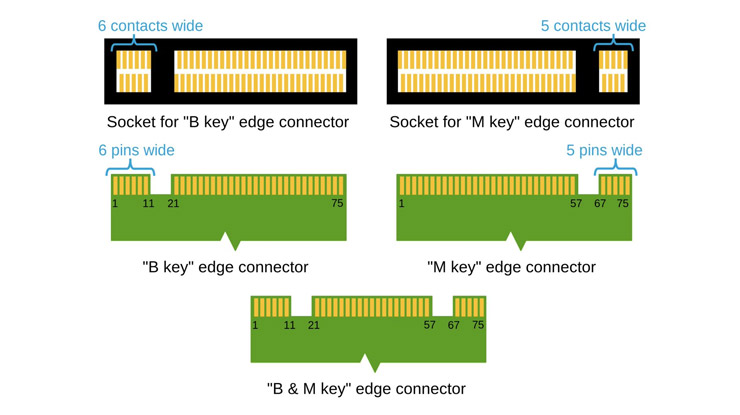
Drobný rozdíl u konektoru M.2, který nedovoluje záměnu disků pro NVMe a SATA (CC BY-SA 3.0)
SSD je relativně jednoduchá součástka. Skládá se z čipů NAND (v nich jsou data fyzicky uložena), řadiče (v podstatě mozek celého SSD), čipu s vyrovnávací pamětí a konektoru. Můžete narazit na několik fyzických velikostí disku. Nejčastější typ 2280 o délce 8 cm doplňují kratší verze určené pro malá zařízení (i notebooky) s velmi omezeným prostorem.
Rychlost úložiště určuje na straně základní desky typ rozhraní a počet PCIe linek. Na straně disku potom typ a rychlost čipů (NAND a řadiče). Aktuálně se jako nejnovější generace používá rozhraní NVMe PCIe 4.0, jež pro SSD umožňuje propustnost až 8 GB/s (respektive 64 Gb/s; 2 GB/s na jednu PCIe linku). Pro srovnání, rozhraní SATA má strop na 6 Gb/s a nejrychlejší pevné disky se k této rychlosti ani nepřiblížily.
Zmínili jsme nějaké linky, ale co to je? Po zahození technologie SATA probíhá přenos dat přes PCIe pomocí více paralelních linek. Jejich počet je dán procesorem a deskou. Linky mohou vést z konektorů přímo do procesoru, ale také do čipsetu (v praxi je to jedno). Počet linek se může lišit a vyšší verze procesorů jich mají k dispozici více. SSD se o ně navíc musí podělit s grafikou.
Čím více linek, tím rychlejší přenos dat. Pokud počítač disponuje 12 linkami, tak většinou 8 jich použije na proudění dat pro grafiku a 4 na SSD. Tyto parametry ale v běžných popisech notebooků nenajdete.

SSD pro NVMe M.2 (PCIe 4.0)
SSD pro NVMe jsou prakticky všechny navzájem kompatibilní. Výjimku tvoří právě jen modely určené pro M.2 typu SATA. Na trhu jsou již modely pro nejnovější generaci PCIe 4.0 s výrazným nárůstem výkonu, jaký většina uživatelů vlastně ani tolik nepotřebuje.
Však i u některých nejnovějších laptopů s rozhraním NVMe PCIe 4.0 jsou někdy osazené starší SSD pro PCIe 3.0. Pokud je proměříte benchmarkem, budou samozřejmě pomalejší, ale v praxi to nepoznáte. Takto ušetřil výrobce, ale potažmo i zákazník.
I mezi nejnovější generací SSD jsou rozdíly. Některá SSD jsou výkonnější (a draží) než jiná. Právě tady se ale u většiny notebooků zatím nevyplatí sáhnout po tom nejlepším. Takovou rychlost využijete spíše u silných herních počítačů, kde záleží na každé komponentě a výkon se drtí na maximum.
| Kromě rychlejších čipů a řadičů pro novější rozhraní se vyvíjí i neviditelné technologie. První SSD měly velmi drahé NAND čipy s buňkami typu SLC. Každá buňka odpovídala stavu 0 nebo 1. Aby mohly SSD zlevnit, došlo mj. k použití čipů s levnějšími typy buněk, které pomocí více tranzistorů dokáží uchovat více bitů. Jedna buňka tak uchovává větší část informace a celé je to proti SLC pomalejší a s kratší životností. Na běžný provoz to však stačí.Dnes se téměř výhradně používají vícevrstvé paměti typu TLC. Rychlou paměť SLC najdete jen pro účely vyrovnávací paměti cache. Fyzicky navíc nejde o skutečné SLC, ale upravené TLC.. |
U běžného počítače je dobré, pokud umí nové rozhraní PCIe 4.0 a nabízí pro disk 4 linky PCIe (většina moderních laptopů). Ale pokud výrobce počítače nakonec osadil starší typ disku, není třeba se na něj moc zlobit. Samozřejmě pokud je pro vás důležitým parametrem zrovna sekvenční rychlost čtení a zápisu a často přesouváte velké bloky dat, potom se při výběru zaměřte i na disk.
Klasické pevné disky s rotujícími magnetickými plotnami a spoustou pohyblivých součástek vyrábí už jen dvě velké firmy. Western Digital a Seagate. Používají se například v datacentrech, ale i v domácích NASech (sem se hodí modely se speciálním firmware) a jako velkokapacitní úložiště ve stolních počítačích. Díky nim získáte vysokou kapacitu za relativně nízkou cenu.
Všechny disky typu HDD se připojují přes rozhraní SATA, ničeho nového (alespoň pro uživatelské počítače) se již zřejmě nedočkají. Jejich kapacity už dosahují i k 20 TB na jeden disk (u formátu 3,5"). U menších 2,5" disků vhodných pro některé notebooky je to samozřejmě méně. I mezi pevnými disky byly a jsou rozdíly ve výkonu, z pohledu SSD však zanedbatelné.
 Čtyři specialisté na HP techniku
Čtyři specialisté na HP techniku



